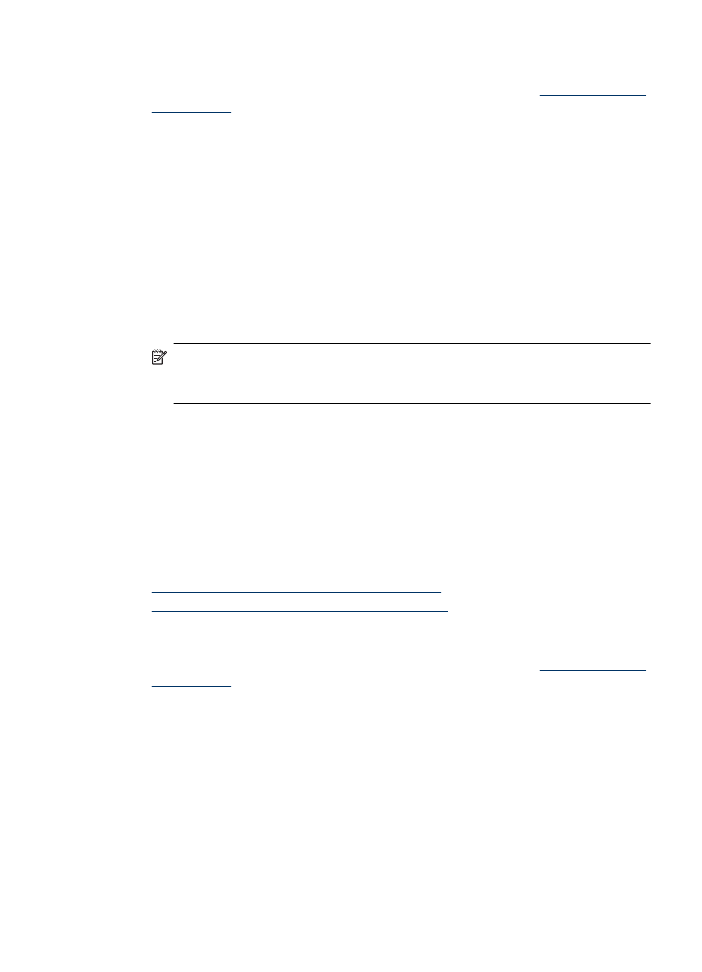
Imprimarea fotografiilor pe hârtie foto (Windows)
1. Încărcaţi hârtie în tavă. Pentru informaţii suplimentare, consultaţi
Alimentare suport
de imprimare
.
2. În meniul File (Fişier) al aplicaţiei, executaţi clic pe Print (Imprimare).
3. Selectaţi produsul pe care doriţi să imprimaţi.
4. Dacă doriţi să modificaţi setările, executaţi clic pe butonul care deschide caseta de
dialog Properties (Proprietăţi).
În funcţie de aplicaţia software utilizată, butonul poate avea o denumire de tipul
Properties (Proprietăţi), Options (Opţiuni), Printer Setup (Configurare imprimantă),
Printer (Imprimantă) sau Preferences (Preferinţe).
Imprimare fotografii
31
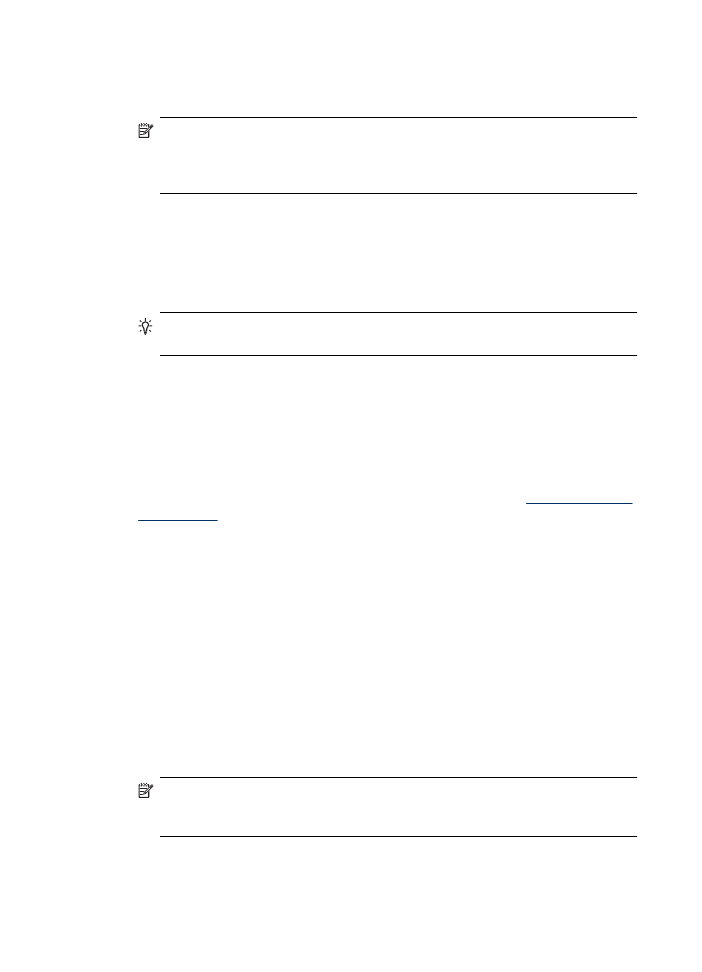
5. Faceţi clic pe Photo Printing – Borderless (Imprimare foto - Fără chenar) sau Photo
Printing (Imprimare foto) cu chenare albe din lista Printing Shortcuts (Comenzi
rapide de imprimare). Sunt afişate setările implicite.
Notă Pentru a obţine rezoluţia dpi cea mai înaltă, puteţi folosi setarea Maximum
dpi (Dpi maxim) cu tipurile acceptate de hârtie fotografică. Dacă Maximum dpi
(Dpi maxim) nu este listată în lista derulantă Print quality (Calitatea imprimării),
o puteţi activa din fila Advanced (Avansat).
6. Dacă schimbaţi orice setări din fila Printing Shortcuts (Comenzi rapide de
imprimare), puteţi salva setările personalizate ca o nouă comandă rapidă de
imprimare:
•
Selectaţi comanda rapidă şi apoi faceţi clic pe Save As (Salvare ca).
•
Pentru a şterge o comandă rapidă, selectaţi comanda rapidă şi faceţi clic pe
Delete (Ştergere).
Sfat Puteţi schimba mai multe opţiuni pentru lucrarea de imprimare folosind
funcţiile disponibile în alte file din caseta de dialog.
7. Dacă doriţi să imprimaţi fotografia alb-negru, faceţi clic pe fila Advanced (Avansat)
şi din zona Color Options (Opţiuni culoare), selectaţi caseta de selecţie Print in
grayscale (Imprimare în nuanţe de gri).
8. Faceţi clic pe OK şi apoi faceţi clic pe Print (Imprimare) sau OK pentru a începe
imprimarea.